在Photoshop CC中怎么制作射灯效果?
- 时间:2014-09-01 16:09
- 来源:下载吧
- 编辑:xwgod
在平面设计中,有时需要制作灯光效果,很多朋友都是八仙过海各显神通,经过一番苦战设计,终于完成一个特效。今天小编教给大家制作射灯特效的方法,既突出主题,又简单高效!

方法如下:
1、首先打开PHOTOSHOP 软件,这里用CC版本做的,大家也可以使用其他版本,比如CS3,CS4,CS5,CS6都没问题,看自己习惯用哪个版本,用起来方便。

2、软件完全打开后,点击文件菜单下的新建,建立一个空白文档,这里参数设置为A4纸张,210x297mm大小,300分辨率,白色背景。
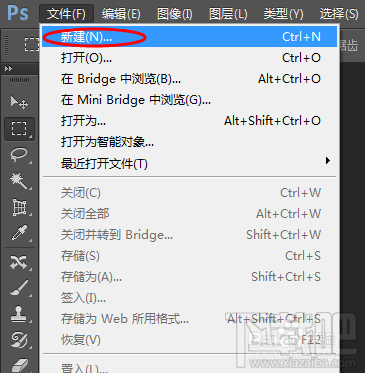
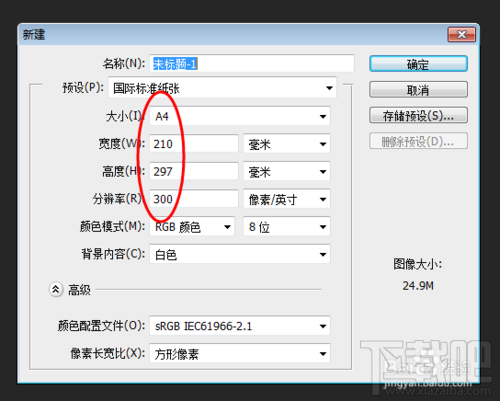
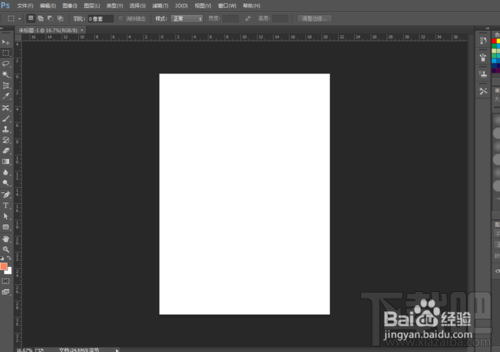
3、准备射灯的笔刷。大家可以在百度或淘宝搜索射灯笔刷,在结果中选择一个比较适合的,下载到电脑上。如果下载后文件是压缩包格式,要先用压缩软件把笔刷文件解压出来,找到后缀为abr的,既是笔刷。
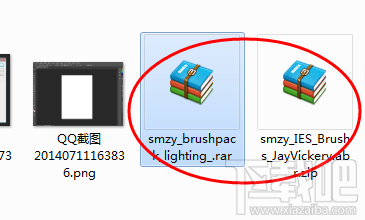
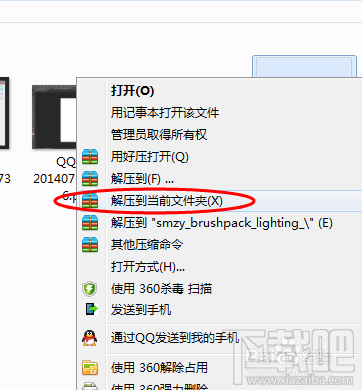
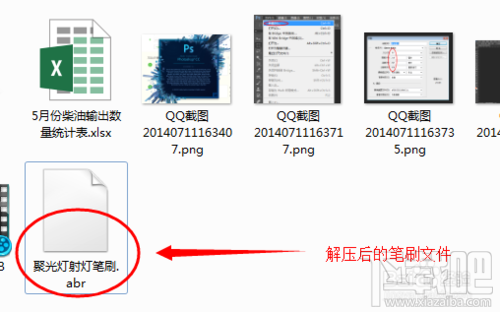
4、回到PHOTOSHOP软件,点击菜单 编辑 中的预设管理器 ,打开笔刷管理窗口。
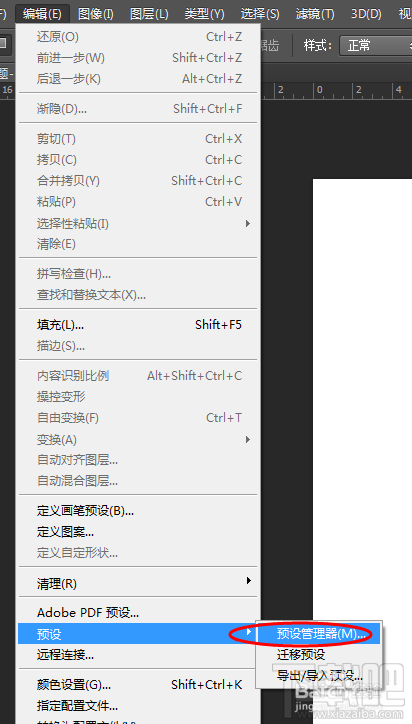
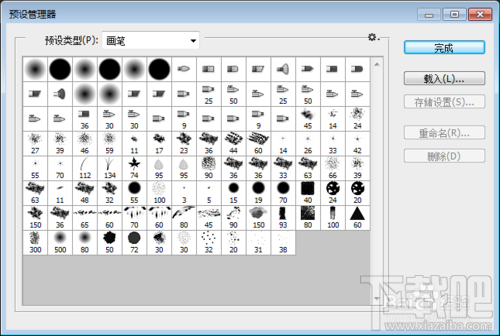
5、点击右侧载入按钮,打开载入对话框。找到解压出来的abr文件,选中,单击载入按钮。
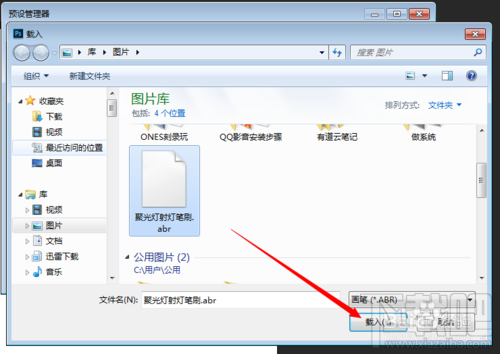
6、载入完成后,为了突出显示效果,把文档背景色填充黑色。
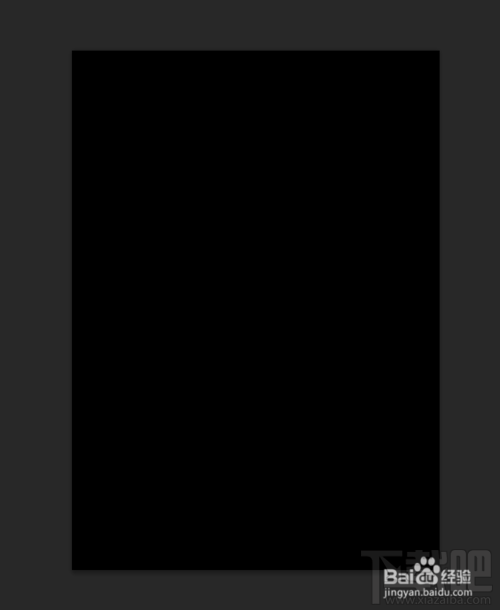
7、点击工具栏中的画笔工具,在上方的选项栏中选择刚才载入的射灯,在文档中绘画出需要的灯光效果。
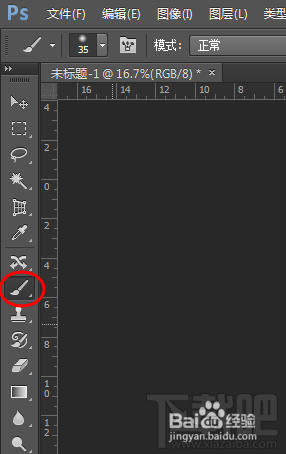
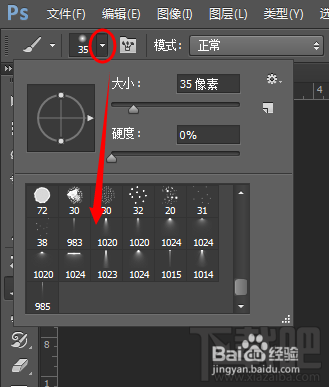
8、绘画时,可以调节前景色彩,使射灯效果缤纷多彩。

- photoshop cs6软件如何做出字体颜色渐变的效果?
- Photoshop CC新功能PS Camera Raw调色滤镜怎么用
- Photoshop cc 2017崩溃后文件怎么恢复?
- photoshop中怎么安装新的字体
- Photoshop CC滤镜库无法兼容Mac OS X 10.10.5解决方法
- 如何用Photoshop CC给草地上的美女加上古典暗调青黄色
- 用Photoshop CC鼠绘神采飞扬的时尚美女
- 在Photoshop CC中如何从右向左输入文字
- Photoshop CC如何打造惊艳的分散特效美女发型
- Photoshop CC怎样制作3D母亲节立体字
- 如何利用Photoshop CC简单处理破旧图片
- 如何用Photoshop CC去掉图片水印
最近更新
-
 淘宝怎么用微信支付
淘宝怎么用微信支付
淘宝微信支付怎么开通?9月5日淘宝公示与微信
- 2 手机上怎么查法定退休时间 09-13
- 3 怎么查自己的法定退休年龄 09-13
- 4 小红书宠物小伙伴怎么挖宝 09-04
- 5 小红书AI宠物怎么养 09-04
- 6 网易云音乐补偿7天会员怎么领 08-21
人气排行
-
 百度云盘下载速度慢破解教程 非会员限速破解
百度云盘下载速度慢破解教程 非会员限速破解
百度云盘曾几何时凭着超大容量、不限速和离线下载三大宝剑,一举
-
 Gmail打不开登录不了邮箱解决方法
Gmail打不开登录不了邮箱解决方法
Gmail邮箱打不开已成为事实,很多网友都在搜索gmail邮箱登录不了
-
 Google地图怎么查询地图坐标,谷歌地图怎么输入坐标查询
Google地图怎么查询地图坐标,谷歌地图怎么输入坐标查询
我们平时大家站的每一个地方,都有他唯一的坐标,像我们平时说的
-
 如何快速破解压缩包(rar,zip,7z,tar)密码?
如何快速破解压缩包(rar,zip,7z,tar)密码?
我们日常使用电脑时,几乎每天都会接触到压缩包文件,有时会遇到
-
 百度云盘下载文件过大限制破解 百度网盘直接下载大文件教程
百度云盘下载文件过大限制破解 百度网盘直接下载大文件教程
百度云盘(百度网盘)是非常方便好用的在线网盘,但要下载超过1G
-
 腾讯QQ6.1体验版本安装
腾讯QQ6.1体验版本安装
腾讯QQ6.1体验版本安装,腾讯qq不断的更新换代,现在来到QQ6.1,
-
 战网卡在“战网开启中”解决方法
战网卡在“战网开启中”解决方法
很多朋友登录战网客户端出现“战网开启中”卡在这个窗口中的情况
-
 优酷会员/付费电影破解教程(一键破解可在线播放)
优酷会员/付费电影破解教程(一键破解可在线播放)
优酷是国内比较大的在线视频网站,不仅有有趣好玩的视频,还有很
-
 谷歌地球专业版(Google Earth Pro)免费许可证密匙
谷歌地球专业版(Google Earth Pro)免费许可证密匙
价值399美刀的谷歌地球专业版(GoogleEarthPro)终于免费了,之前还
-
 crx文件怎么打开安装
crx文件怎么打开安装
谷歌浏览器为了防范插件在用户不知情的情况下安装到浏览器中,从


